Now - 16:46:32
Як стварыць ярлык на працоўным стале
Наяўнасць цэтлікаў на працоўным стале дапаможа вам у значнай ступені зэканоміць час пры навігацыі па лабірынце, у ролі якога выступае вінчэстар кампутара. Ёсць некалькі досыць простых метадаў, дзякуючы якім вы можаце стварыць іх практычна для любога файла ці тэчкі на вашым кампутары. Як стварыць цэтлік на працоўным стале?
Для гэтых мэтаў у Windows падае два магчымых спосабу на выбар.
Спосаб № 1:
- Клікніце адзін раз правай кнопкай мышы на свабоднай галіне працоўнага стала, пасля чаго абярыце "Стварыць", а затым націсніце "Стварыць цэтлік".
- У новым акне націсніце "Агляд".
- Зараз абярыце файл або праграму, для якой неабходна стварыць ярлык, вылучыце яе/яго, націсніце "Адкрыць", пасля чаго націсніце кнопку "Далей".
- Затым увядзіце назву для цэтліка. Калі ў дыялогавым акне з'яўляецца кнопка "Зачыніць", пстрыкніце па ёй. Калі няма - націскаеце "Далей", выбіраеце значок, які вы хочаце выкарыстоўваць для хуткага доступу, а затым націсніце кнопку "Гатова".
Спосаб № 2:
- Націсніце "Пуск", пстрыкніце пункт "Праграмы", пасля чаго клікніце правай кнопкай мышкі па праграме, для якой неабходна стварыць ярлык.
- Націсніце кнопку "Стварыць цэтлік" .
- Ён цяпер знаходзіцца ў самым канцы спісу праграм. Да прыкладу, калі вы стварылі ярлык для Microsoft Word, каб знайсці яго, націсніце "Пуск", абярыце "Праграмы". Вы выявіце ярлык "Microsoft Word (2)" , (зразумела, без двукоссяў) у самым нізе спісу.
- Перацягнуць яго на вольнае месца на працоўным стале.
Як стварыць цэтлік для друкаркі або інтэрнэт-падлучэння?
Для гэтага трэба выканаць наступнае:
- Націсніце "Пуск", затым выберыце "Панэль кіравання" - "Прынтэры". Для інтэрнэт-злучэння неабходна выканаць практычна ідэнтычныя дзеянні: таксама націснуць "Пуск", абраць "Панэль кіравання", толькі затым – "Сетка і інтэрнэт".
Больш:
Lenovo v580c: падрабязны агляд
Сёння мы вырашылі напісаць пра ноўтбуку Lenovo v580c. Агляд будзе падрабязным, так як гэты партатыўны ПК серыі IdeaPad мае высокую папулярнасць, але не многія ведаюць, чым жа прыцягвае гэта прылада пакупнікоў. Мадэль з'яўляецца хуткай і змяшчае ў саб...
Брандмаўэр - што гэта? Стандартны абаронца ПК
Брандмаўэр – што гэта такое? Карысная функцыя ў аперацыйнай сістэме або малаэфектыўныя сродак абароны? Перш чым адказаць на гэтае пытанне, нам трэба высветліць, што робіць кампутар і як правільна яго наладзіць.Агульныя звесткіДля паспяховай пра...
"Аблівіян": праходжанне гульні. Кіраўніцтва і парады па праходжанні гульні "Аблівіян"
The Elder Scrolls IV: Oblivion — ролевая гульня ад кампаніі Bethesda Games Studios. Адразу ж пасля рэлізу у 2006 годзе яна стала вельмі папулярнай. Сюжэт заснаваны на супрацьстаянні галоўнага героя і культу Прынца Разбурэння, які плануе адкрыць...
- Клікніце правай кнопкай мышы на друкарцы або значку падлучэння, перацягнуць яго ў адкрытае прастору працоўнага стала, ярлык з'явіцца аўтаматычна.
Як стварыць цэтлік для іншых аб'ектаў?
Для іншых аб'ектаў (напрыклад, папкі, дакументаў, кампутара або кошыка), ён ствараецца практычна таксама:
- Выкарыстоўвайце "Мой кампутар", каб знайсці аб'ект, для якога трэба стварыць ярлык.
- Клікніце правай кнопкай мышкі на гэтым аб'екце, а затым выберыце "Стварыць цэтлік".
- Перанясіце гатовы ярлык на адкрытае прастору працоўнага стала.
Карысныя парады
Для змены налад хуткага доступу націсніце правай кнопкай мышкі па цэтліку, пасля чаго кнопку "Ўласцівасці". Такім чынам, можна ў якая адкрылася ўкладцы мадыфікаваць камбінацыю клавіш, якая выкарыстоўваецца для запуску цэтліка, а таксама мінімізаваць-максымізаваць сам значок.
Для выдалення цэтліка клікніце правай кнопкай мышкі па ім, а затым націсніце "Выдаліць". Ці вы можаце проста перацягнуць яго ў кошык. Пры яго выдаленні зыходны аб'ект не будзе знішчаны і не зменіцца (калі гэта не адзіны ярлык файла або праграмы).
Часам хочацца выкарыстоўваць іншыя значкі для цэтлікаў або файлаў. Ёсць шмат альтэрнатыўных варыянтаў, якія можна выкарыстоўваць у Windows, але бывае складана знайсці іх, калі патрэбны файл яшчэ не выкарыстоўваецца.
Абразкі знаходзяцца ў файле з імем SHELL32.dll, які размешчаны ў спецыяльнай тэчцы System32 ў тэчцы Windows. Пстрыкніце правай кнопкай мышы на значку, які вы хочаце змяніць, і націсніце "Уласцівасці". Абярыце "Змяніць". Націсніце на кнопку "Агляд", а затым на кнопку "Мой кампутар" злева. Пасля гэтага двойчы пстрыкніце на лакальны дыск (C :), WINDOWS, system32, а затым shell32.dll. Па змаўчанні ў Windows абразкі з'явяцца ў акне зменаў. Абярыце любы значок і націсніце на кнопку "OK". Будзьце лімітава ўважлівыя! Файлы ў System32 вельмі важныя, таму будзьце асцярожныя і не спрабуйце атрымаць доступ да значкам па-іншаму.
Перад тым як стварыць ярлык, падумайце – ці не збіраецеся вы перамяшчаць тэчку або файл крыніцы, т. к. пасля гэтага ён працаваць не будзе.
Article in other languages:
AR: https://tostpost.com/ar/computers/17545-how-to-create-a-shortcut-on-the-desktop.html
DE: https://tostpost.com/de/computer/29056-wie-erstellen-sie-eine-verkn-pfung-auf-dem-desktop.html
ES: https://tostpost.com/es/equipos/29085-c-mo-crear-un-acceso-directo-en-el-escritorio.html
HI: https://tostpost.com/hi/computers/16299-how-to-create-a-shortcut-on-the-desktop.html
JA: https://tostpost.com/ja/computers/18005-how-to-create-a-shortcut-on-the-desktop.html
KK: https://tostpost.com/kk/komp-yuterler/29000-kak-sozdat-yarlyk-zh-mys-stel-nde.html
PL: https://tostpost.com/pl/komputery/28861-jak-utworzy-skr-t-na-pulpicie.html
PT: https://tostpost.com/pt/computadores/28899-como-criar-um-atalho-na-rea-de-trabalho.html
TR: https://tostpost.com/tr/bilgisayarlar/32162-nas-l-masa-st-nde-bir-k-sayol-olu-turmak-i-in.html
UK: https://tostpost.com/uk/komp-yuteri/28982-yak-stvoriti-yarlik-na-robochomu-stol.html

Alin Trodden - аўтар артыкула, рэдактар
"Прывітанне, Я Алін Тродден. Я пішу тэксты, чытаю кнігі і шукаю ўражанні. І я нядрэнна ўмею распавядаць вам пра гэта. Я заўсёды рады ўдзельнічаць у цікавых праектах."
Навіны
Як прыбраць нумар старонкі з тытульнага ліста: інструкцыя
Пры напісанні выпускных работ, рэфератаў і справаздач патрабуецца стварэнне тытульнага ліста з агульнай інфармацыяй (назва, тэма, аўтар, прадпрыемства або навучальная ўстанова і г. д.). Вокладка працы не павінна ўтрымліваць старон...
Як выдаліць фота з айфона: інструкцыя для пачаткоўцаў
Сёння я вам распавяду, як выдаліць фатаграфіі з iphone. Гэтая аперацыя на прыладах Apple, мае спецыфічныя асаблівасці. Да прыкладу, некаторыя фатаграфіі, загружаныя з кампутара, нельга будзе выдаліць з дапамогай самага тэлефона. М...
Як выдаліць паштовую скрыню на «Яндэксе» назаўжды?
Электронная пошта – гэта сродак зносін мноства людзей. Праз яе можна абменьвацца тэкставымі паведамленнямі, адпраўляць медыяфайлы. Розныя паштовыя кліенты размяшчаюць шырокім спектрам дадатковых функцый. Часта бывае, што кар...
Як запрасіць у клан ў WoT навабранцаў?
Кожны клан - гэта тыя, хто ў ім складаюцца. Па сутнасці, само па сабе паняцце клана можа гуляць ролю толькі ў плане рэпутацыі - вялікая колькасць баёў, валодання на глабальнай карце і гэтак далей. Але без удзельнікаў ніякая рэпута...
Часопіс падзей Windows 7. Дзе знайсці сістэмны часопіс
У аперацыйнай сістэме Windows сёмы версіі рэалізаваная функцыя адсочвання важных падзей, якія адбываюцца ў працы сістэмных праграм. У «Майкрасофт» пад паняццем «падзеі» маюцца на ўвазе любыя здарэння ў сіст...
Дасягненні Fallout 4: гайд. Як атрымаць усе дасягненні ў Fallout 4? Fallout 4: Wasteland Workshop
Многія геймеры праходзяць гульню не толькі для таго, каб яе скончыць. Натуральна, можна гуляць проста для задавальнення, можна шукаць розныя бонусныя прадметы, аднак ёсць яшчэ адна вельмі распаўсюджаная прычына. Справа ў тым, што ...
















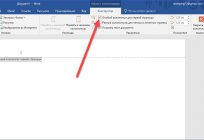
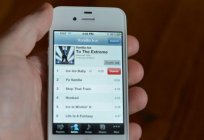


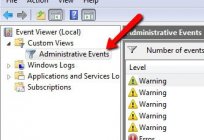

Заўвага (0)
Гэтая артыкул не мае каментароў, будзьце першым!